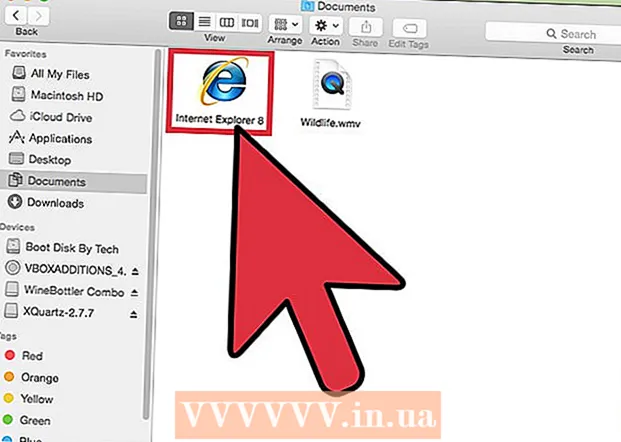Autor:
Joan Hall
Data De Criação:
1 Fevereiro 2021
Data De Atualização:
1 Julho 2024

Contente
Neste artigo, mostraremos como editar seu perfil TikTok no Android ou iPhone / iPad. A edição refere-se à alteração do nome de exibição, foto, vídeo de 6 segundos e links de mídia social.
Passos
 1 Abra o TikTok e clique no ícone do perfil
1 Abra o TikTok e clique no ícone do perfil  . Parece a silhueta de uma pessoa e está localizado no canto inferior direito da tela.
. Parece a silhueta de uma pessoa e está localizado no canto inferior direito da tela.  2 Toque Editar Perfil. Este botão grande está no centro da tela.
2 Toque Editar Perfil. Este botão grande está no centro da tela.  3 Adicione sua foto de perfil. Ele irá representá-lo no TikTok. Para selecionar ou tirar uma nova foto:
3 Adicione sua foto de perfil. Ele irá representá-lo no TikTok. Para selecionar ou tirar uma nova foto: - Clique em "Foto do perfil" no canto superior esquerdo.
- Toque em “Tirar foto” para tirar uma foto sua com a câmera do seu dispositivo ou toque em “Selecionar da foto / rolo da câmera” para selecionar uma foto da memória do seu dispositivo.
- Dê ao TikTok acesso às suas fotos e / ou câmera, se necessário.
- Siga as instruções na tela para cortar e salvar sua foto.
 4 Adicione um vídeo de perfil (em vez de uma foto, se desejar). Para fazer isso, crie um vídeo de 6 segundos. Quando os usuários do TikTok assistem ao vídeo do seu perfil, é provável que eles o sigam para ver seus outros vídeos. Para criar um vídeo de perfil:
4 Adicione um vídeo de perfil (em vez de uma foto, se desejar). Para fazer isso, crie um vídeo de 6 segundos. Quando os usuários do TikTok assistem ao vídeo do seu perfil, é provável que eles o sigam para ver seus outros vídeos. Para criar um vídeo de perfil: - Clique em "Vídeo do perfil" no canto superior direito.
- Dê ao TikTok acesso às suas fotos, se necessário.
- Selecione um vídeo na memória do dispositivo.
- Mova os controles deslizantes de cada lado do vídeo para selecionar um clipe de 6 segundos.
- Clique em Concluir para salvar seu novo vídeo.
 5 Clique no seu nome de exibição para alterá-lo. Está na primeira linha do topo da página. Depois de inserir seu novo nome de exibição, clique em Salvar no canto superior direito.
5 Clique no seu nome de exibição para alterá-lo. Está na primeira linha do topo da página. Depois de inserir seu novo nome de exibição, clique em Salvar no canto superior direito.  6 Toque em seu ID do TikTok para alterá-lo. Está na segunda linha ao lado do ícone da silhueta da pessoa. O identificador pode ser alterado a cada 30 dias. Clique em "Salvar" no canto superior direito para salvar suas alterações.
6 Toque em seu ID do TikTok para alterá-lo. Está na segunda linha ao lado do ícone da silhueta da pessoa. O identificador pode ser alterado a cada 30 dias. Clique em "Salvar" no canto superior direito para salvar suas alterações. - Se o nome inserido for usado, você será solicitado a escolher outro.
Observação: Se o seu nome de exibição ou ID estiver esmaecido ou você não conseguir selecioná-lo, é provável que você o tenha alterado recentemente.
 7 Edite seus detalhes. Clique nos detalhes atuais ou em "Sem biografia" e insira seus dados pessoais. Agora clique em "Salvar" no canto superior direito.
7 Edite seus detalhes. Clique nos detalhes atuais ou em "Sem biografia" e insira seus dados pessoais. Agora clique em "Salvar" no canto superior direito. - Tente escrever uma biografia que atraia novos amigos e assinantes, mas evite enviar spam e / ou promover outros sites.
 8 Clique em Instagrampara vincular o TikTok ao Instagram. Agora faça login no Instagram e dê ao TikTok acesso à sua conta do Instagram. Seu nome de usuário do Instagram será adicionado ao seu perfil TikTok.
8 Clique em Instagrampara vincular o TikTok ao Instagram. Agora faça login no Instagram e dê ao TikTok acesso à sua conta do Instagram. Seu nome de usuário do Instagram será adicionado ao seu perfil TikTok.  9 Clique em YouTubepara vincular o TikTok ao YouTube. Siga as instruções na tela para fazer login no YouTube e vincular seu canal ao TikTok. Um link para o seu canal no YouTube será adicionado ao seu perfil TikTok.
9 Clique em YouTubepara vincular o TikTok ao YouTube. Siga as instruções na tela para fazer login no YouTube e vincular seu canal ao TikTok. Um link para o seu canal no YouTube será adicionado ao seu perfil TikTok.  10 Clique em Twitterpara vincular o TikTok ao Twitter. Esteja ciente de que isso exigirá uma versão asiática do TikTok. Faça login no Twitter para se conectar ao TikTok.
10 Clique em Twitterpara vincular o TikTok ao Twitter. Esteja ciente de que isso exigirá uma versão asiática do TikTok. Faça login no Twitter para se conectar ao TikTok. - Você pode baixar a versão asiática do TikTok para Android aqui. Altere a região do seu ID Apple para baixar a versão asiática para iOS.
 11 Clique em Salvar. Este botão está no canto superior direito. As alterações feitas no perfil serão salvas.
11 Clique em Salvar. Este botão está no canto superior direito. As alterações feitas no perfil serão salvas.